Amazon Fire: Kaip pažymėti knygų puslapius

Nesiklyskite, kai skaitote savo mėgstamą romaną. Sužinokite, kaip pažymėti knygų puslapius „Amazon Fire“ planšetėse.
Nesiklyskite, kai skaitote savo mėgstamą romaną. Sužinokite, kaip pažymėti knygų puslapius „Amazon Fire“ planšetėse.
E-knygų populiarumas auga vis labiau, ypač jaunimo tarpe. Be tokių prietaisų kaip Kindle e-knygų skaityklės, „Amazon Fire“ planšetės taip pat naudojamos e-knygų skaitymui. Šie elektroniniai prietaisai siūlo funkcijas, tokias kaip puslapių ženklinimas, kad skaitytojams suteiktų patirtį, panašią į popierinio knygos skaitymą.
Puslapių ženklinimas yra efektyvi technika, skirta patobulinti jūsų skaitymo patirtį. Naudodami žymeklius, galite pažymėti savo pažangą ir padaryti savo skaitymo patirtį malonesnę. Tai taip pat padeda stebėti svarbius detalius ir vėliau grįžti prie konkretų fragmentų.
Jei domitės, kaip pažymėti knygų puslapius „Amazon Fire“ planšetėse, skaitykite toliau. Aptarsiu metodus, kaip pažymėti puslapius „Fire HD“ versijose kitose dalyse. Bet pirmiausia, pažvelkime į priežastis, kodėl galite norėti pažymėti puslapius savo knygose.
Turinys
Priežastys, kodėl žmonės ženklina knygų puslapius „Amazon Fire“
Paskutiniai žingsniai: Pagrindinė žymeklio paskirtis yra pažymėti puslapį, kurį palikote knygai. Taip pat su „Amazon Fire“ žymekliais galite pažymėti savo pažangą knygoje ir grįžti ten, kur baigėte, kai vėl nuspręsite ją skaityti.
Negalėdami pažymėti savo pažangos, turėsite blaškytis puslapiuose, kad atrastumėte, kur baigėte, kas gali būti varginantis ir užimantis daug laiko.
Pabrėžkite svarbias dalis: Jei skaitote romaną su sudėtingu siužetu, žymekliai leidžia stebėti svarbias detales ar nuorodas. Pavyzdžiui, jei skaitote „Džeinę Eir“, galite naudoti žymeklį, kad pažymėtumėte skyrius, kuriuose yra svarbios informacijos ar siužeto linijų.
Žymėjimas taip pat yra naudingas, kai skaitote kelias knygas „Amazon Fire“ semestrui. Prieš egzaminą jums tereikia peržiūrėti pažymėtus puslapius ar skyrius.
Naudokite kaip nuorodą diskusijai: Jei skaitote knygą, apie kurią turite diskutuoti su kitais, žymekliai gali būti naudingi, kad galėtumėte dalintis skyriais arba aptarti specifines knygos dalis. Pažymėkite puslapį, kurį norite su kuo nors pasidalinti arba aptarti, arba priminkite sau tašką, kurį norite paminėti diskusijoje.
Kaip pažymėti knygų puslapius „Amazon Fire“
Jei naudojate bet kurią iš naujausių „Fire HD 10“ ar „Amazon Fire“ planšetės versijų, štai ką turite padaryti, kad pažymėtumėte svarbius knygos puslapius:
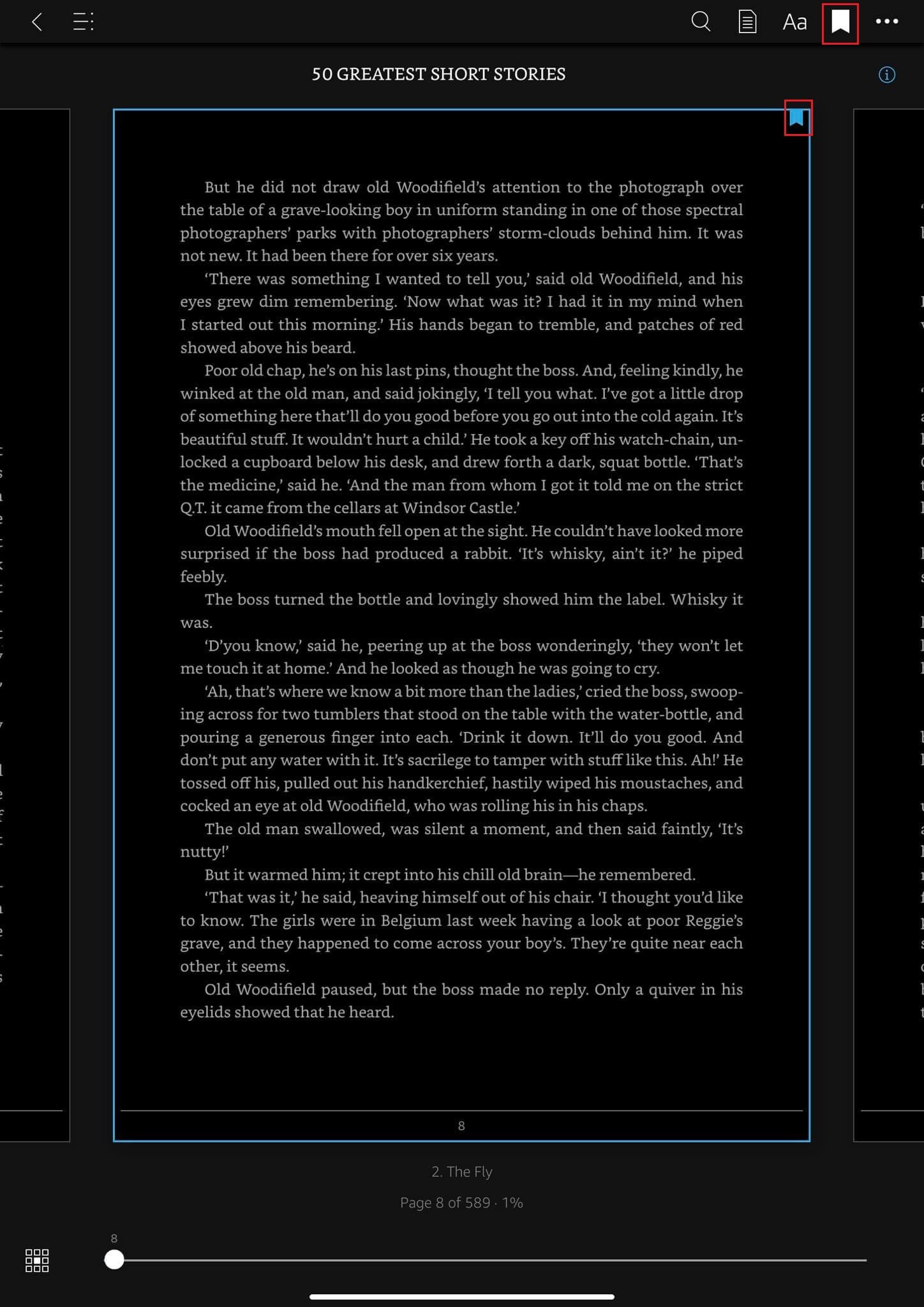
Kaip pasiekti visus žymeklius „Kindle“ programoje „Fire HD“
Po to, kai pažymėjote kelis savo mėgstamos knygos puslapius, galite norėti pasiekti visus žymeklius kartu. Tam turite atlikti šiuos veiksmus:
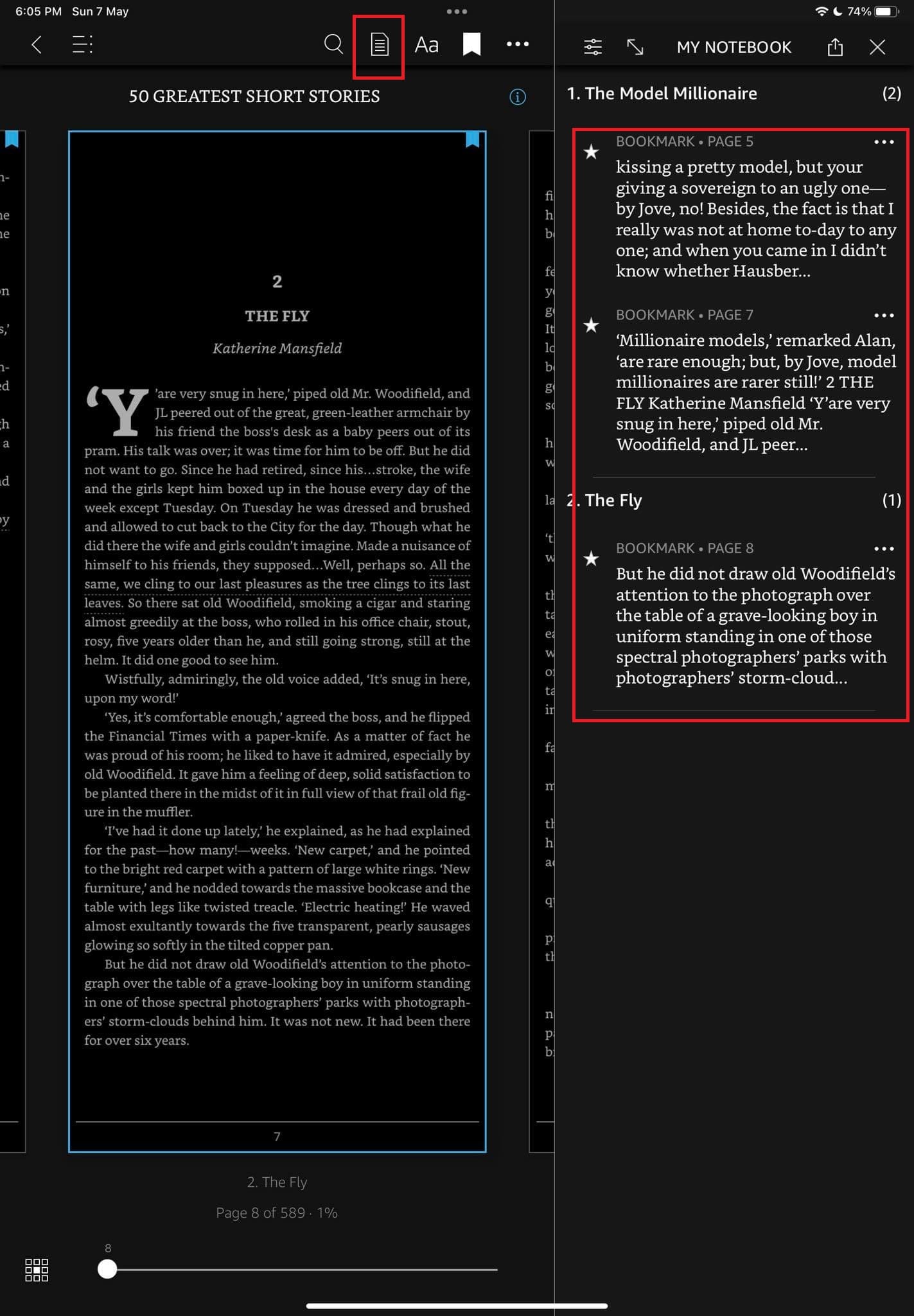
Kaip ištrinti žymeklį „Amazon Fire“ planšetėje
Jei atsitiktinai pažymėjote puslapį arba nenorite daugiau laikyti žymeklio, galite jį lengvai ištrinti šiais žingsniais:
Kaip pažymėti PDF knygų puslapius „Fire HD“
Dabar galite atidaryti ir skaityti PDF failus savo „Amazon Fire“ planšetėje. Galite arba išsiųsti PDF failą į savo Kindle el. pašto adresą, arba perkelti PDF failą į savo „Fire“ planšetę iš kompiuterio naudojant USB kabelį.
Tada turite eiti į „Kindle“ programos Bibliotekos skyrių ir pasirinkti Visi skirtuką viršuje. Visi jūsų įrenginyje esančios knygos, įskaitant importuotos PDF failus, bus matomos šiuo momentu. Bakstelėkite PDF failą, kurį norite atidaryti, ir vykdykite aukščiau nurodytus žingsnius, kad pažymėtumėte bet kurį to PDF failo puslapį.
Norėdami ištrinti PDF failo žymeklį ir peržiūrėti visus PDF žymeklius „Amazon Fire“, turite vykdyti anksčiau šiame straipsnyje nurodytus metodus.
Kaip valdyti žymeklius senose „Fire Kindle“ įrenginiuose
Žymeklio pridėjimas
Išsaugotų žymeklių pasiekimas HD ir HDX modeliuose
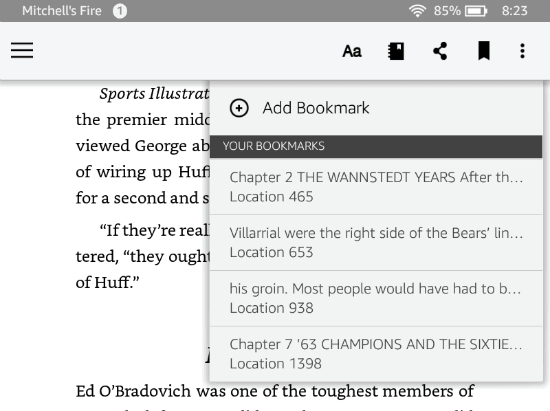
Išsaugotų žymeklių pasiekimas Fire 1 modeliuose
Ištrinti žymeklius senose „Fire“ planšetėse
Išvada
Žymėjimas yra patogi ir praktiška priemonė organizuotumui palaikyti. Skaitydami knygą tokiose įrenginiuose kaip „Amazon Fire“, galite naudoti žymėjimo funkciją, kad pažymėtumėte paskutinį perskaitytą puslapį arba svarbiausius puslapius.
Šiame gide pateikiau geriausius metodus, kaip pažymėti knygų puslapius įvairiose „Amazon Fire“ planšetėse ir „Fire HD“. Jei turite klausimų arba norite pasidalinti savo patirtimi, rašykite komentaruose.
Nepamirškite pasidalyti šiuo video su savo draugais socialinėse platformose. Jei norite sužinoti daugiau apie „Amazon Fire“, peržiūrėkite mūsų straipsnius apie USB derinimo įjungimą ir programų atsisiuntimą ir diegimą „Amazon Fire“ planšetėje.
Nesiklyskite, kai skaitote savo mėgstamą romaną. Sužinokite, kaip pažymėti knygų puslapius „Amazon Fire“ planšetėse.
Ieškote, kaip išvalyti „Amazon Fire“ naršymo duomenis, istoriją, talpyklą, slapukus ir kt.? Šis vadovas paaiškina visas patvirtintas metodikas paprasta kalba.
Skaitykite dabar ir sužinokite, kaip ištrinti muziką ir vaizdo įrašus iš Amazon Fire bei Fire HD planšetių, kad atlaisvintumėte vietos, sumažintumėte netvarką ir pagerintumėte našumą.
Norite naudoti Android Fire planšetę su Android Studio programomis kompiuteryje? Sužinokite, kaip įjungti USB derinį Fire planšetėje kompiuteryje, Mac ir Linux.
Ar turite Amazon Fire ir norite jame įdiegti Google Chrome? Sužinokite, kaip įdiegti Google Chrome per APK failą Kindle įrenginiuose.
Norite pridėti arba pašalinti el. pašto paskyras savo Fire planšetiniame kompiuteryje? Mūsų išsamus vadovas nuosekliai paaiškinis procesą, leisdamas greitai ir lengvai tvarkyti savo el. pašto paskyras mėgstamame įrenginyje. Nepraleiskite šio privalomo tutorialo!
Nori organizuoti Amazon Fire planšetinio kompiuterio žymėjimų sistemą? Perskaitykite šį straipsnį, kad sužinotumėte, kaip dabar pridėti, pašalinti ir redaguoti žymėjimus!
Ar mėgstate skaityti elektronines knygas Amazon Kindle Fire planšetiniuose kompiuteriuose? Sužinokite, kaip pridėti pastabas ir paryškinti tekstą knygoje naudojantis Kindle Fire.
Nežinote, kaip įdiegti APK failus „Amazon Fire“ įrenginiuose? Sužinokite geriausius APK failų diegimo metodus, kuriuos gali taikyti kiekvienas.
Įvedę root teises į „Android“ telefoną, gausite visišką prieigą prie sistemos ir galėsite paleisti daugybę programų, kurioms reikalinga root teisė.
„Android“ telefono mygtukai skirti ne tik garsumui reguliuoti ar ekranui pažadinti. Atlikus kelis paprastus pakeitimus, jie gali tapti sparčiaisiais klavišais, skirtais greitai nufotografuoti, praleisti dainas, paleisti programas ar net įjungti avarines funkcijas.
Jei palikote nešiojamąjį kompiuterį darbe ir turite skubiai išsiųsti ataskaitą viršininkui, ką daryti? Naudokite išmanųjį telefoną. Dar sudėtingiau – paverskite telefoną kompiuteriu, kad galėtumėte lengviau atlikti kelias užduotis vienu metu.
„Android 16“ turi užrakinimo ekrano valdiklius, kad galėtumėte keisti užrakinimo ekraną pagal savo skonį, todėl užrakinimo ekranas yra daug naudingesnis.
„Android“ vaizdo vaizde režimas padės sumažinti vaizdo įrašą ir žiūrėti jį vaizdo vaizde režimu, žiūrint vaizdo įrašą kitoje sąsajoje, kad galėtumėte atlikti kitus veiksmus.
Vaizdo įrašų redagavimas „Android“ sistemoje taps lengvas dėka geriausių vaizdo įrašų redagavimo programų ir programinės įrangos, kurią išvardijome šiame straipsnyje. Įsitikinkite, kad turėsite gražių, magiškų ir stilingų nuotraukų, kuriomis galėsite dalytis su draugais „Facebook“ ar „Instagram“.
„Android Debug Bridge“ (ADB) yra galinga ir universali priemonė, leidžianti atlikti daugybę veiksmų, pavyzdžiui, rasti žurnalus, įdiegti ir pašalinti programas, perkelti failus, gauti šaknines ir „flash“ ROM kopijas, kurti įrenginių atsargines kopijas.
Su automatiškai spustelėjamomis programėlėmis. Jums nereikės daug ką daryti žaidžiant žaidimus, naudojantis programėlėmis ar atliekant įrenginyje esančias užduotis.
Nors stebuklingo sprendimo nėra, nedideli įrenginio įkrovimo, naudojimo ir laikymo būdo pakeitimai gali turėti didelės įtakos akumuliatoriaus nusidėvėjimo sulėtinimui.
Šiuo metu daugelio žmonių mėgstamas telefonas yra „OnePlus 13“, nes be puikios aparatinės įrangos, jis taip pat turi jau dešimtmečius egzistuojančią funkciją: infraraudonųjų spindulių jutiklį („IR Blaster“).














